Kaip naudoti „FaceTime“ reakcijas „iOS 17“.
iOS 17 pagaliau čia ir atneša daugybę įdomių naujų privalumų. Viena nauja funkcija, pasiekiama su dideliu programinės įrangos atnaujinimu, yra „FaceTime Reactions“. Štai kaip juos naudoti.
„FaceTime Reactions“ yra „FaceTime“ funkcija, leidžianti vartotojams siųsti smagias papildytos realybės animacijas per vaizdo skambučių programą. Tai apima teminius 3D efektus, tokius kaip fejerverkai, balionai, lazerio pliūpsniai, konfeti ir lietus, taip pat paprastesni nykščiai į viršų, nykščiai žemyn ir širdies reakcijos.
Visus aukščiau išvardintus veiksmus galima pasiekti palietus kelis kartus arba galite juos suaktyvinti laisvų rankų režimu naudodami gestus.
Skaitykite toliau, kad sužinotumėte, kaip naudoti „FaceTime Reactions“, arba slinkite žemyn į šio puslapio trikčių šalinimo skyrių, kad gautumėte trumpą aštuonių gestų, kuriuos turite žinoti, vadovą.
Ko jums reikės:
- „iPhone“ (XR/XS ir naujesnis)
- Įdiegta iOS 17
Trumpoji versija
- Atidarykite „FaceTime“ programą
- Bakstelėkite New FaceTime
- Pasirinkite kontaktą arba grupę
- Pradėkite skambutį
- Paspauskite ir palaikykite fotoaparato rodinį
- Palieskite arba naudokite gestą, kad pasirinktumėte reakciją
Kaip naudoti „FaceTime“ reakcijas „iOS 17“.
-
Žingsnis
1Atidarykite „FaceTime“ programą

Prieš atlikdami bet kurį iš šių veiksmų įsitikinkite, kad jūsų telefone veikia „iOS 17“.

-
Žingsnis
2Bakstelėkite New FaceTime

Arba pasirinkite naujausią kontaktą.

-
Žingsnis
3
Galite įvesti jų vardą arba spustelėti bet kurį iš siūlomų kontaktų.

-
Žingsnis
4Bakstelėkite „FaceTime“.

Tai pradės skambutį.

-
Žingsnis
5Paspauskite ir palaikykite fotoaparato rodinį

Tai langas apatiniame dešiniajame kampe. Taip pat galite praleisti 5 ir 6 veiksmus ir naudoti gestus, kad suaktyvintumėte „FaceTime“ reakcijas.

-
Žingsnis
6Bakstelėkite, kad pasirinktumėte reakciją

Galite rinktis iš širdžių, trankių aukštyn, nykščių žemyn, balionų, lietaus, konfeti, lazerio pliūpsnio ir fejerverkų.

Problemų sprendimas
Galite suaktyvinti visas naujas „FaceTime Reactions“ laisvų rankų įranga naudodami gestus. Pažvelkite į lentelę iš „Apple“ palaikymo puslapio žemiau: 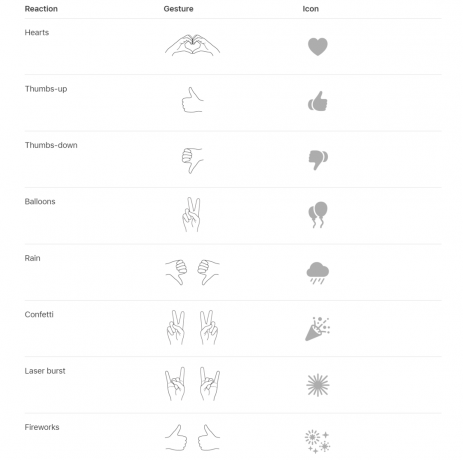
Visi iPhone modeliai, kuriuose veikia iOS 17, palaiko FaceTime reakcijas. Tai apima „iPhone XR“, „iPhone XS“, „iPhone XS Max“ ir naujesnius.
Kam pasitikėti mūsų žurnalistika?
„Trusted Reviews“, įkurta 2003 m., yra tam, kad skaitytojams pateiktų išsamius, nešališkus ir nepriklausomus patarimus, ką pirkti.
Šiandien turime milijonus vartotojų per mėnesį iš viso pasaulio ir per metus įvertiname daugiau nei 1000 produktų.



